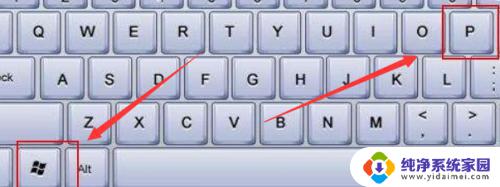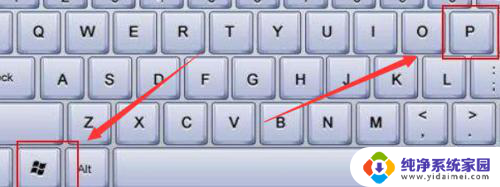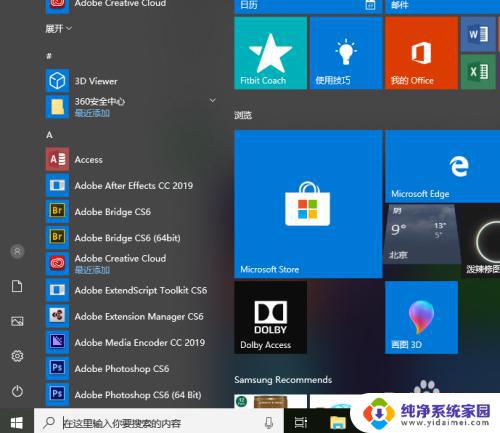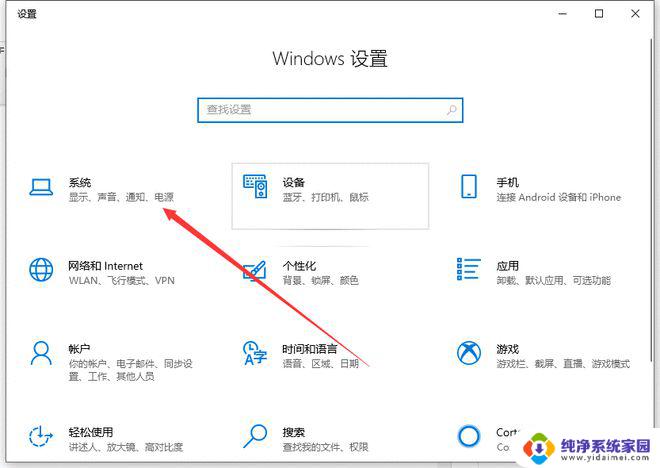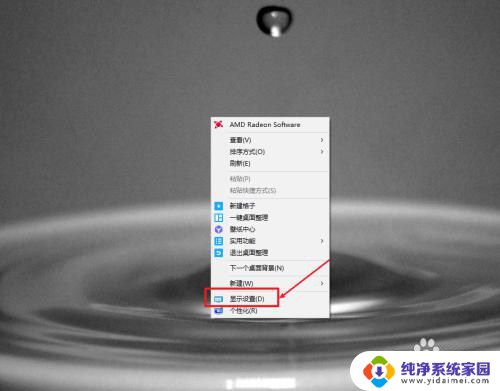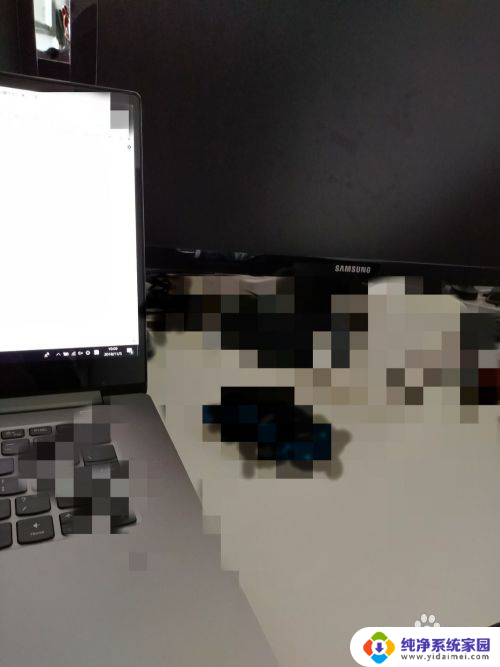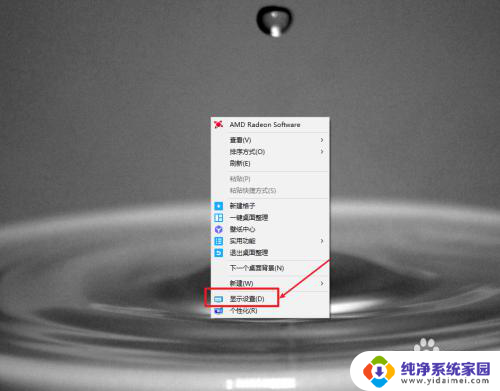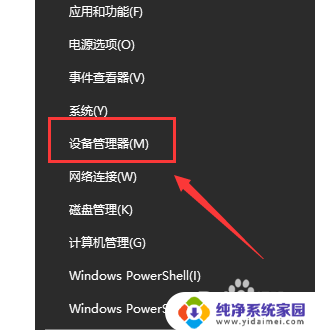win10接投影显示不全 Win10笔记本连接投影仪显示画面不全
更新时间:2024-04-06 12:44:14作者:jiang
有不少Win10笔记本用户反映在连接投影仪时出现了画面显示不全的问题,这个问题让用户感到困扰,影响了他们的办公和学习效率。究其原因可能是Win10系统和投影仪设备之间的兼容性出现了一些问题,或者是设置上出现了一些错误。针对这一情况,我们需要及时解决这个问题,以确保用户能够顺利使用投影仪进行工作和演示。接下来让我们一起探讨一下可能的解决方法。
具体方法:
1、在电脑桌面,右键--显示设置--显示适配器属性。
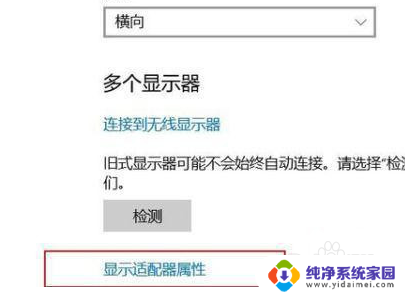
2、在弹出的窗口中,选择“适配器”目录下“列出所有模式”。
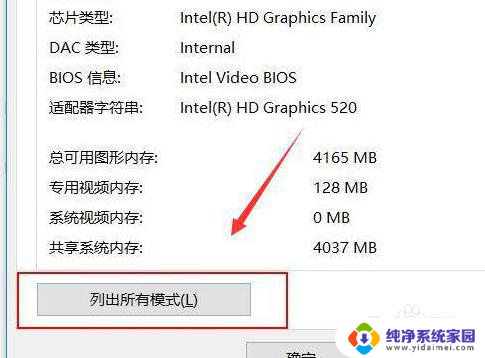
3、在跳出的“列出所有模式”窗口的“有效模式列表”中选择合适你投影仪或者显示器的模式,一般的投影器1024X768基本可以解决。当然,你可以尝试其他参数直到适合为止。
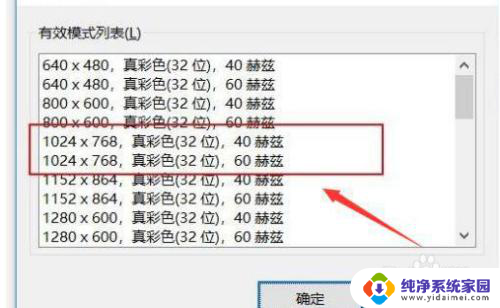
以上就是关于win10接投影显示不全的全部内容,如果你也遇到了这种问题,可以尝试按照小编提供的方法来解决,希望对大家有所帮助。